Действия:
Для выполнения задания следует скопировать первую таблицу в приложение Ms Excel. Для этого нужно выделить первую таблицу, затем нажать кнопку Копировать.
В результате копия таблиц окажется в буфере обмена. Свернуть текущее окно Word.
Открыть Еxcel. Установите курсор в ячейку с адресом А1. Щелкнуть на вкладке Главная по кнопке Вставить.
Таблица будет скопирована на рабочий лист Excel.
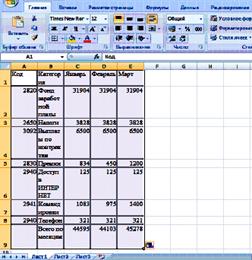
Чтобы поместить в Word данные, связанные с рабочим листом Ехсel, необходимо выполнить следующие действия:
- Открыть рабочую книгу Excel и рабочий лист, содержащий нужные данные;
- Выделить таблицу рабочего листа Excel. Выбрать команду Копировать;
- Свернуть текущее окно рабочего листа Excel и распахнуть окно
документа Word; - Установить курсор в нижней части листа (после первой таблицы);
- Выбрать команду Вставить, Специальная вставка. При этом будет открыто окно Специальная вставка;
- Выбрать переключатель «Связать»;
В диалоговом окне Специальная вставка в списке «Как» (As) выбрать строку
«лист Microsoft Excel (объект)»;

- Нажать кнопку ОК, Данные из рабочей книги Ms Ехсеl будут помещены в документ Word как рисунок.
Изменить эти данные непосредственно в Word нельзя. Для того чтобы внести изменения в исходные данные и убедиться, что документ Word должным образом реагирует на внесенные изменения, нужно выполнить следующее:
- Открыть исходную рабочую книгу Excel и внести изменения в скопированной ранее таблице по образцу;
| Расходы фирмы «Asus» за 2-ый квартал 2008 г. (тыс. руб.) | ||||
| Код | Категория | Апрель | Май | Июнь |
| Фонд заработной платы | ||||
| Налоги | ||||
| Выплаты по контрактам | ||||
| Премии | ||||
| Доступ в ИНТЕРНЕТ | ||||
| Командировки | ||||
| Телефон | ||||
| Всего по месяцам |
- Для вычисления в Excel общей суммы расходов за Апрель следует установить курсор в ячейку C9 и нажать на значок ∑ Автосуммы, затем нажать клавишу «Enter».
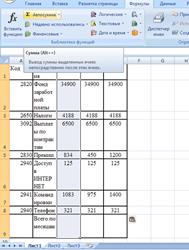
По аналогии, вычислить общую сумму расходов за Май и Июнь месяцы;
- Закончив внесение изменений, нажать клавишу «Enter», для того чтобы выполнить обновление данных. При этом, соответствующие данные в документе Word также будут обновлены.
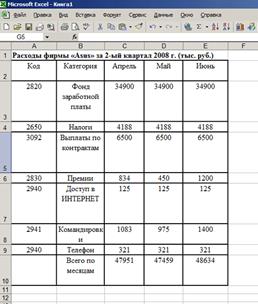
Переключиться в Ms Word, для того чтобы увидеть изменения.
| Расходы фирмы «Asus» за 2-ый квартал 2008 г. (тыс. руб.) | ||||
| Код | Категория | Апрель | Май | Июнь |
| Фонд заработной платы | ||||
| Налоги | ||||
| Выплаты по контрактам | ||||
| Премии | ||||
| Доступ в ИНТЕРНЕТ | ||||
| Командировки | ||||
| Телефон | ||||
| Всего по месяцам |
Слияние документов в Word
Тема: Автоматизация рассылки стандартных документов в MS Office(источник данных- таблица и база данных, созданные в Word, таблица Excel и объекты базы данныхAccess). Печать слиянием.
Цель темы: сформировать знания и умения работать со слиянием в Word, создавать различные источники для слияния и основной документ
Основные сведения
Слияние документов - это объединение основного документа, содержащего постоянную часть информации, и источника данных, содержащих переменную часть.
Примером слияния документов может быть персонализация писем. Например, сообщение об имеющейся сумме задолженности абонентам. Шаблон с оформлением письма – основной документ. А переменные данные, такие как фамилия, имя и отчество абонента, его адрес, сумма долга и т.п. – источник данных. Слияние проходит по следующей схеме.

| Фамилия | Имя | Отчество | Индекс | Адрес | Долг |
| Петров | Иван | Сергеевич | ул. Татищева, д.56, кв.10, г. Брест, РБ | ||
| Сергеев | Петр | Иванович | ул. Кирова, д.18, кв. 34, г. Брест РБ |
 | |||
 | |||
<<Индекс>>
<<Адрес>>
Уважаемый << Фамилия >> <<Имя>> << Отчество >>!
Сообщаем об имеющейся у Вас задолженности <<Долг>> рублей.
 ООО «QWERTY »
ООО «QWERTY »
ул. Татищева, д.56, кв.10, г. Брест, РБ
Уважаемый Петров Иван Сергеевич!
Сообщаем об имеющейся у Вас задолженности 1000 рублей.
ООО «QWERTY »
ул. Кирова, д.18, кв. 34, г. Брест РБ
Уважаемый Сергеев Петр Иванович!
Сообщаем об имеющейся у Вас задолженности 540 рублей.
ООО «QWERTY »
В результате слияния основного документа и источника данных для каждого участника из списка готовится письмо. В итоге получается сразу несколько писем.